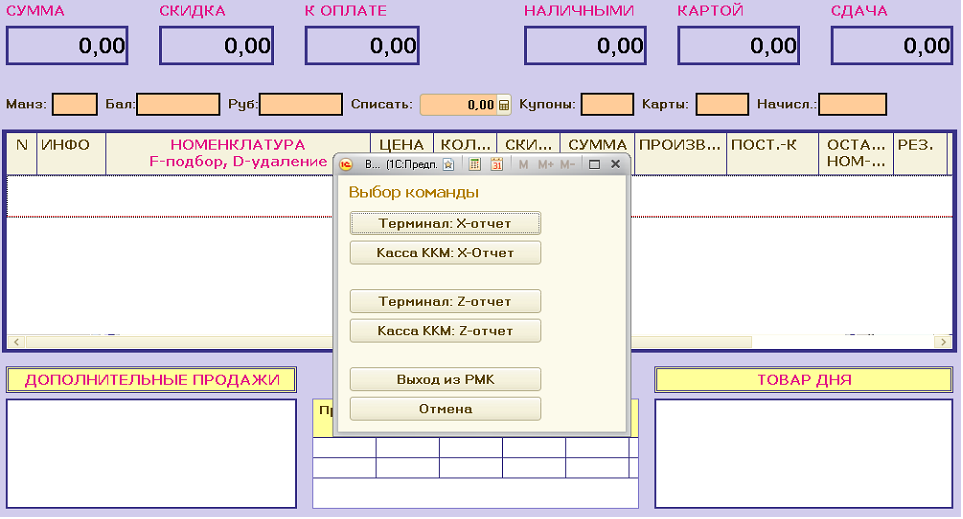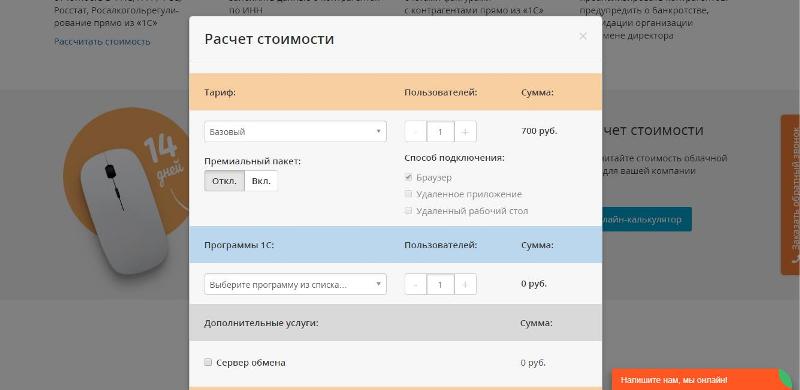программа 1с аптека обучение с нуля самостоятельно бесплатно
Показываем, как работать с маркировкой лекарств на примере 1С:Медицина. Больничная аптека
В этой статье рассмотрим подробно, как работать с маркировкой лекарств в программе 1С:Медицина. Больничная аптека:
1. Отмечаем поступление лекарственных препаратов
При приёмке лекарственных препаратов есть две схемы акцептования: прямая и обратная.
При прямой схеме акцептования поставщик сам передает данные в «ИС МДЛП» о том, что он отгрузил маркированные лекарственные препараты организации. Далее организация получает уведомление о приемке товара из Системы и принимает его.
Чтобы подтвердить принятие товара, нужно создать «Уведомление о приёмке лекарственных препаратов». Для этого переходим на рабочий стол 1С:Маркировка МДЛП на вкладку «Отработайте». Уведомление автоматически там появится после предварительного обмена данными с Системой.
В уведомлении уже будет заполнена табличная часть «товары», если предварительно в карточке справочника Номенклатура заполнили реквизит GTIN (14 знаков).
Если при проверке есть расхождения, нужно отказаться от приемки товара.

При обратной схеме акцептования организация сама создает и отправляет уведомление о приемке лекарственного препарата в Систему. Далее поставщик получает данные о принятых товарах и подтверждает или отказывается от подтверждения этих данных.
При обратной схеме акцептования также можно первоначально создать документ «Поступление товаров» и на его основании оформить уведомление.
Разница между прямым и обратным акцептованием состоит лишь в том, что при прямом порядке организация получает уведомление от Системы, а при обратном – создает уведомление сама по кнопке «Создать» на рабочем месте МДЛП, заполнив табличную часть сканированием поступивших упаковок.
2. Расформировываем транспортную упаковку
Если лекарства поступают в транспортной упаковке, её нужно расформировывать. Для это создаём уведомление об агрегировании и трансформации упаковок с операцией Расформирование. В уведомлении указываем номер упаковки, которую расформировываем.

Можно распаковывать рекурсивно: до вторичной упаковки лекарственного препарата. В результате расформирования третичная упаковка выводится из оборота, а в обороте у организации по данному месту деятельности появляются потребительские (вторичные) упаковки.
3. Выдаём лекарства для оказания медицинской помощи
При выводе лекарств из обращения нужно сформировать одно из уведомлений в ИС МДЛП
Уведомления отправляются в ИС МДЛП через РВ. Поэтому, если к месту деятельности подключен регистратор выбытия, то в уведомлении автоматически устанавливается флажок Использовать РВ. При необходимости его можно отключить.
При создании данного уведомления на вкладке «Товары» указывается номенклатура списания и ее уникальные идентификаторы, добавленные с помощью штрихкод сканера. Последний этап — передача данных в Систему.
4. Уведомления в системе «Честный знак»
Все уведомления, отправленные в «Честный знак» можно посмотреть в разделе «Реестр документов».
Например, уведомление о выдаче в отделение для оказания медицинской помощи отражается так:
Также в Системе можно скачать квитанцию о принятии уведомления.
Поможем автоматизировать учёт в медицинских организациях: установим программы, при необходимости разработаем новые функции, отчёты и документы, настроим работу с маркировкой лекарств.
Рабочее место кассира 1с8 Аптека Розница. Инструкция.
Рабочее место кассира 1с8 Аптека Розница. Инструкция.
Включите компьютер и дождитесь полной загрузки.
Запустите программу «1С Предприятие» через ярлык:
В появившемся окне запустите «1С: Предприятие».
 |
Выберите свое Ф.И.О. из списка и введите пароль (при наличии). Нажмите «ОК».
 |
Откройте вкладку органайзер. В ней выберите пункт «Рабочее место кассира».
Программа задаст вопрос об открытии смены. Подтверждаем открытие смены.
Перед Вами автоматически откроется окно номенклатуры:
Переходим в поле чека нажатием «+». Проверяем открытие смены.
Если запрос на открытие смены не был задан автоматически при запуске программы, открываем смену нажатием сочетания клавиш «Ctrl» и «F9».
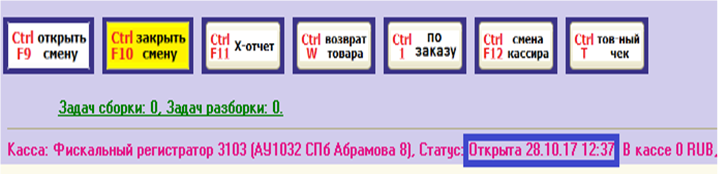 |
Снимаем Х-отчёт, нажав сочетание клавиш «Ctrl» и «F11», делаем внесение – комбинация «Ctrl» и «F3».
Подбор товаров осуществляется в окне номенклатуры.
Данное окно отражает список имеющихся в аптеке товаров, с указанием остатков,
цен, серий, сроков годности и т.д.
Переход в окно номенклатуры осуществляется нажатием клавиши «F».
Поиск товара может осуществляться:
l путём ручного заполнения поля номенклатуры названием препарата,
l при помощи сканирования заводского штрих-кода с упаковки препарата.
Подбор товара путём ручного заполнения поля номенклатуры.

В поле номенклатуры вводим частично или полностью название препарата. Открывается список наименований, содержащих введённое Вами слово. Для возврата в поле номенклатуры используем клавишу «F10».

Для перехода в список препаратов, нажимаем «Enter», после чего Вы окажетесь на первой позиции данного списка. Пользуясь на клавиатуре клавишами «стрелка-вверх» и «стрелка-вниз», выбираем нужное наименование. Снова жмём «Enter». Если в наличии имеется более одной партии данного товара, то отобразится окно для выбора конкретной партии.
По умолчанию активна первая строка партий, при необходимости выбора другой партии пользуемся на клавиатуре клавишей «стрелка-вниз». Нажимаем «Enter».
В появившемся окне указываем необходимое количество товара. Нажимаем «Enter».
Позиция добавляется в чек:
Режим FIFO.
Существует режим автоматического подбора партий — FIFO.
При установке данного режима, партия товара выбирается программой автоматически согласно выбранным условиям:
l по сроку годности (первый истекает — первый уходит),
l по приходу товара (первый пришёл — первый ушёл).
Подбор товара при данном режиме может осуществлять вручную путём заполнения поля номенклатуры, а также сканированием заводского штрих-кода с упаковки товара.
Печать предчека (заявки покупателя).
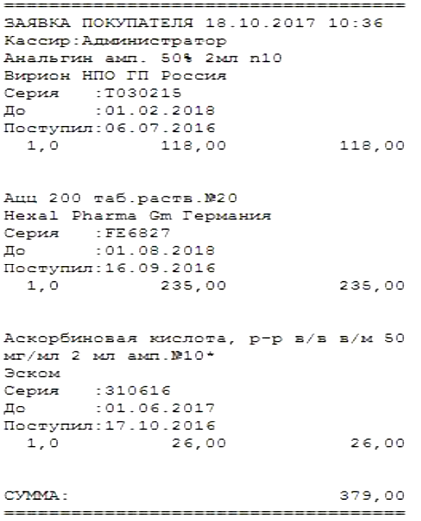 |
Для распечатывания предчека в окне чека необходимо нажать клавишу «G».
Оплата покупки.
Для перехода в окно выбора вида оплаты необходимо нажать клавишу «+».
 |
Оплата «Наличными» стоит первой. Для её выбора нужно просто нажать клавишу «Enter». После чего окно для ввода станет активным.
Если клиент даёт сумму без сдачи, Вы нажимаете «Enter», после чего идёт печать чека, окно с чеком очищается, и программа готова к новому наполнению чека.
Если клиент даёт сумму со сдачей, Вы вводите сумму, которую он даёт (поле для ввода этой суммы сразу активно). При этом идёт автоматический расчёт сдачи.
После ввода суммы нажимаете «Enter», идёт печать чека, окно с чеком очищается, и программа готова к новому наполнению чека.
Для оплаты по карте необходимо клавишей «стрелка-вниз» выбрать «Карта» и нажать «Enter». Далее выполнить команды, поступающее от терминала эквайринга (вставьте карту, введите ПИН, заберите карту).
При смешанном типе оплаты, выбираем «Смешанно», вводим сумму, которая будет списана с карты и сумму, которая будет оплачиваться за наличный расчёт. Покупатель вставляет карту в терминал, нажимаем «Enter», после чего идёт печать чека, окно с чеком очищается, и программа готова к новому наполнению чека.
Печать товарного чека.
Для печати товарного чека нажмите сочетание клавиш «Ctrl» и «T».
В открывшемся окне установите курсор на чек, который требуется распечатать и нажмите кнопку «товарный чек».
Применение карт лояльности.
Для применения скидки по карте лояльности считайте штрих-код карты сканером. Считывать штрих-код карты следует находясь в окне чека (не в подборе). Если карта зарегистрирована в системе и по ней есть действующие дисконтные программы скидка применится к строкам чека автоматически. Так же появится окно с информацией о количестве баллов на карте покупателя.
Для расчёта скидок по карте нажмите сочетание клавиш «Ctrl» и «M».
Поле «Скидка» заполнится суммой полученной скидки.
 |
В случае, если требуется получить информацию о том, какая программа дала скидку – в строке нужного препарата перейдите в поле «СКИДКА» при помощи нескольких нажатий клавиши «Tab» или клавиши «стрелка-вправо» на клавиатуре и нажмите «Enter».
Откроется окно с информацией о применённой скидке.
Поиск товара по МНН.
Поиск синонимов товара.
 |
Введите в поле номенклатуры наименование товара, к которому необходимо подобрать синоним. Если у данного товара есть синонимы, в окне «С» (синонимы) напротив данного наименования будет проставлен значок «V». В строке нужного препарата перейдите в поле данного значка при помощи нескольких нажатий клавиши «Tab» или клавиши «стрелка-вправо» на клавиатуре и нажмите «Enter».
Программа автоматически заполнит поле МНН международным непатентованным наименованием данного препарата и покажет все товары с данным МНН в наличии.
Закрытие смены.
По завершению рабочей смены необходимо снять следующие отчёты:
Снятие отчёта по секциям.
После закрытия смены для снятия отчёта по секциям необходимо во вкладке органайзер выбрать пункт «Кассовые смены».
Открывается перечень кассовых смен. Находим нужную кассовую смену.
Встаём на неё и нажимаем кнопку «Отчёт по секциям».
Происходит снятие отчёта по секциям.
При сложности в запоминании сочетаний клавиш для снятия Х-отчётов и Z-отчётов, можно в окне чека нажать клавишу «Esc». Появится меню «Выбор команды». Снимите Х-отчёт или Z-отчёт при помощи нажатия «Enter» на нужном отчёте.
Горячие клавиши.
Для просмотра горячих клавиш необходимо в окне чека нажать клавишу «F1».
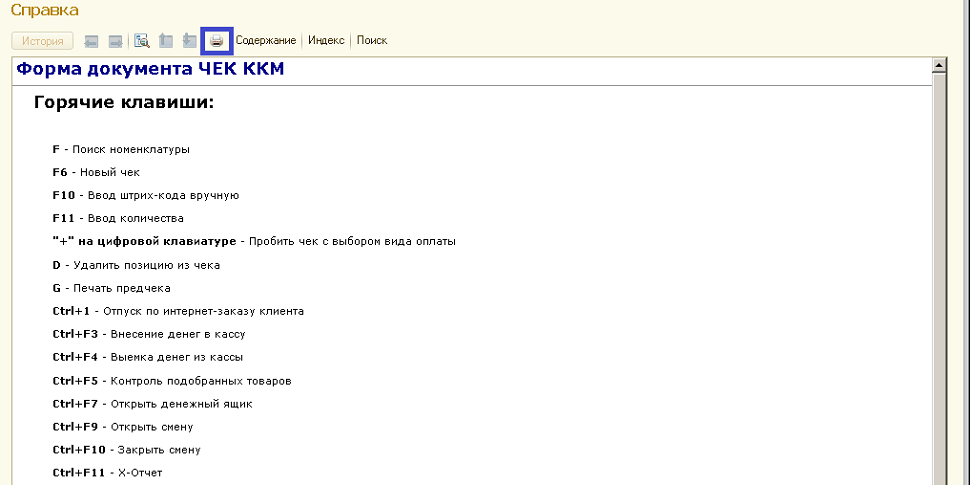
При необходимости, распечатайте данную подсказку, нажав на значок принтера.
Рабочее место кассира 1с8 Аптека Розница. Инструкция.
Включите компьютер и дождитесь полной загрузки.
Запустите программу «1С Предприятие» через ярлык:
В появившемся окне запустите «1С: Предприятие».
 |
Выберите свое Ф.И.О. из списка и введите пароль (при наличии). Нажмите «ОК».
 |
Откройте вкладку органайзер. В ней выберите пункт «Рабочее место кассира».
Программа задаст вопрос об открытии смены. Подтверждаем открытие смены.
Перед Вами автоматически откроется окно номенклатуры:
Переходим в поле чека нажатием «+». Проверяем открытие смены.
Если запрос на открытие смены не был задан автоматически при запуске программы, открываем смену нажатием сочетания клавиш «Ctrl» и «F9».
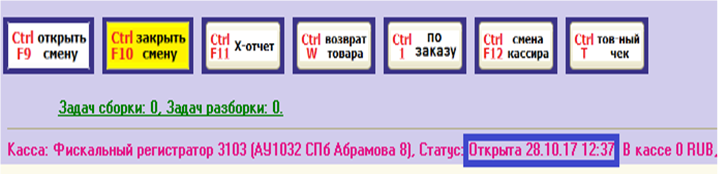 |
Снимаем Х-отчёт, нажав сочетание клавиш «Ctrl» и «F11», делаем внесение – комбинация «Ctrl» и «F3».
Подбор товаров осуществляется в окне номенклатуры.
Данное окно отражает список имеющихся в аптеке товаров, с указанием остатков,
цен, серий, сроков годности и т.д.
Переход в окно номенклатуры осуществляется нажатием клавиши «F».
Поиск товара может осуществляться:
l путём ручного заполнения поля номенклатуры названием препарата,
l при помощи сканирования заводского штрих-кода с упаковки препарата.
Поперечные профили набережных и береговой полосы: На городских территориях берегоукрепление проектируют с учетом технических и экономических требований, но особое значение придают эстетическим.
Интернет-курс «Ведение учета в прикладном решении 1С:Медицина. Больничная аптека»
Курс позволяет любому пользователю, имеющему доступ в Интернет со стационарных компьютеров, ноутбуков, Андроид планшетов и Андроид смартфонов, изучить основы работы в прикладном решении «1С:Медицина. Больничная аптека» и овладеть навыками практической работы в нем.
Описание:
Курс позволяет любому пользователю, имеющему доступ в Интернет со стационарных компьютеров, ноутбуков, Андроид планшетов и Андроид смартфонов, изучить основы работы в прикладном решении «1С:Медицина. Больничная аптека» и овладеть навыками практической работы в нем.
Курс предназначен для обучения сотрудников медицинских организаций, в которых внедряется учет товаров аптечного ассортимента с использованием программного продукта «1С:Медицина. Больничная аптека». Опыт работы с программами 1С слушателям не обязателен.
Курс будет полезен следующим категориям сотрудников:
Объем материалов: 32 учебных часов.
По окончании курса выдается свидетельство об успешном обучении.
Перечень изучаемых тем:
Содержание курса можно разделить на три логических части, краткое описание которых приведено ниже.
Прикладное решение предназначено для учета товаров аптечного ассортимента, к которым относятся:
Из данного неполного перечня всевозможных реквизитов и признаков можно представить, насколько трудоемко вводить информацию по новым лекарственным препаратам и БАДам в прикладное решение.
Дополнительную трудность для пользователей представляет собой возможность использовать в прикладном решении сразу несколько единиц измерения для каждого товара аптечного ассортимента. В связи с этим при создании новых товаров необходимо вводить список единиц измерения, в которых можно производить учетные операции с данным товаром, а также коэффициенты пересчета между единицами измерений.
Фирма «1С» предлагает значительное упростить процедуру ввода новых товаров за счет использования «Регистра лекарственных средств РФ», который опубликован на диске ИТС МЕДИЦИНА. Данный диск представляется пользователям вместе с прикладным решением «1С:Медицина. Больничная аптека».
Диск полезен не только при занесении данных о новых препаратах, но и позволяет обновлять информацию о препаратах, имеющуюся в прикладном решении. Дело в том, что некоторые признаки препаратов могут изменяться с течением времени. Например, лекарственный препарат могут перестать относить к безрецептурным. Поэтому рекомендуется периодически запускать обработку, которая позволяет обновлять значения признаков лекарственных препаратов, используя диск ИТС МЕДИЦИНА.
В рамках курса дается подробное описание работы с Регистром лекарственных средств, в том числе:
В учетной политике выбираются метод оценки товаров при списании со склада, а также метод оценки товаров в течение месяца.
Программа для аптеки «1С:Аптека»
1С:Розница 8. Аптека представляет собой программный продукт, основанный на платформе «1С: Предприятие 8» и предназначенный для автоматизации торговой деятельности в аптеках, аптечных пунктах и иных предприятиях, занимающихся продажей и распространением лекарственных средств, медицинских изделий, БАДов и т.п.
Описание программы
Аптеки являются предприятиями, основной целью которых является не только получение прибыли, но и предложение покупателям лекарств, ЖВНЛ и других важных и необходимых изделий. Это специфический бизнес, у которого есть масса особенностей.
Программная платформа «1С:Розница 8. Аптека» учитывает все нюансы работы аптек и предлагает широкий функционал:
На официальном сайте указано еще много интересных возможностей и дополнительных функций, которые помогут вести аптечный бизнес.
Стоимость программы
Компания «1С – Рарус» для удобства использования и привлечения клиентов предлагает два вида программ. Первый вариант – дистрибутив, который необходимо установить на рабочем месте, второй вариант – онлайн – сервис с полной функциональностью.
Цена установочного комплекта на 1 пользователя начинается от 26 400 рублей:
Стоимость аренды программы на одно рабочее место – 1000 рублей. Уточнить условия и ознакомиться с тарифами на онлайн – решения можно на сайте:
Конечная цена платформ зависит от исполнения, количества пользователей и региона местонахождения. Точный прайс с указанием всех услуг и программных средств, предлагаемых компанией «1С – Рарус», можно скачать на официальном сайте.
Требования к оборудованию
На официальном сайте не указаны требования к рабочим местам. Однако стоит помнить, что для работы с онлайн – версией необходим доступ в Интернет и браузер.
Точные характеристики необходимо уточнять у менеджера при покупке выбранного продукта с указанием количества пользователей, аптек сети, складов.
Ниже вы можете ознакомиться с основными инструкциями к программе:
Демо Версия
Видео
Программа «1С Предприятие для чайников»
Одним из самых популярных в поисковой системе является запрос «программа 1С для чайников». Чем же вызван такой интерес? Давайте разберемся.
Почему изучение 1С является проблемой для некоторых?
Несмотря на все усилия разработчиков фирмы 1С, программы 1С 8.3 являются достаточно трудными для неподготовленного пользователя. Связано это, как правило, со сложностью предметной области.
Например, как можно, не зная бухгалтерский учет, разобраться в программе для ведения бухгалтерского учета? Правильно, никак.
Рассмотрим лучшие самоучители по программам 1С Предприятие 8.3 для чайников: материалы, видео, уроки, книги, аудио, тренинги.
Что требуется изучать?
Первым делом необходимо узнать, что конкретно необходимо изучать «чайнику» в 1С 8.3? Существует огромное множество программ 1С, которые существенно различаются. Или, возможно, Вам хочется изучать 1С программирование? Запросто!
Определите сферу в программах 1С 8, которую Вы хотели бы изучить. Вот основные тематики для обучения:
Получите понятные самоучители по 1С бесплатно:
Выбрали? Рассмотрим для каждой тематики свой набор материалов для чайников в этом деле!
Бухгалтерский учет в программе 1С для чайников
Прежде всего, для чайников в 1С Бухгалтерии рекомендую чтение обучающей литературы, которой существует большое количество. Настоятельно рекомендую приобрести или скачать учебную версию программы 1С Бухгалтерия.
Книги по 1С Бухгалтерия
1С Бухгалтерия 8.0 как на ладони
Для оператора 1С начать изучать 1С Бухгалтерия 8 рекомендую с этого краткого пособия от фирмы 1С. С помощью книги Вы можете узнать основы программы 1С и последовательно пройти по всем этапам ведения хозяйственных операций, начиная от заведения организации и заканчивая сдачей отчетности.
1С:Бухгалтерия 8. Учебная версия

Сейчас этот вариант поставки выпущен в свободный доступ. Более подробно — Учебная версия 1С.
Бесплатные видеокурсы по 1С Бухгалтерия
В интернете огромное множество качественных платных видеоуроков и инструкций по программам 1С, найти их не составит труда. Гораздо сложнее найти бесплатные качественные материалы. Рассмотрим именно их.
Наша подборка видео
Для Вас мы подобрали лучшие видео для изучения и выложили их на одну страницу. Подробности — Самоучитель 1С 8.3.
Наши видеоуроки для начинающих в 1С Вы можете увидеть в специальном плейлисте на Youtube. Обязательно подпишитесь на наш Ютуб канал, мы регулярно выпускаем новые видео!
Видеокурсы с торрентов
Если Вы умеете загружать файлы с торрент-трекеров, то без труда найдете массу полезной информации.
Видеокурсы на youtube.com
Если забить в поиск на этом сайте «1C бухгалтерия», Вы удивитесь количеству материала по программе 1С для чайников.
Платные курсы онлайн/оффлайн
Среди курсов и тренингов могу выделить онлайн-курсы 1С — profbuh8.ru. По ссылке можно скачать бесплатно более 200 видеоуроков от компании ПрофБух8 для ознакомления.
Среди курсов оффлайн — курсы самой фирмы 1C (www.1c-uc3.ru) и курсы центра Специалист (www.specialist.ru)
Складской и торговый учет в программе 1С Предприятие
Складской учет обычно даётся простым смертным, как мы с Вами, гораздо проще. Здесь не надо знать планов счетов, талмудов вроде ПБУ 18/02 и т.п.
Складской учет никак не регламентирован, способы и пути его ведения ничем не ограничены.
Книги по Торговле в 1C
1С:Предприятие 8. Управление торговыми операциями в вопросах и ответах.
Отличная книга, в которой собрано несколько сотен реальных, жизненных кейсов (примеров) для изучения программы 1С. Такая книга подойдет как чайникам в программе 1С, так и продвинутым пользователям. Книга выпущена как для версии программы 10.3, так и для 11 редакции.
1 С Предприятие 8″. Конфигурация «Управление торговлей» редакция 11
Книга, идущая в комплекте к программе «Управление торговлей«, очень полезный и актуальный материал.
Бесплатные видеокурсы по 1С Управление торговлей
Рекомендация по бесплатным материалам аналогична Бухгалтерии:
Пример — видео на youtube, поступление товара на склад:
Платные курсы Торговли
Платные курсы по программам 1С по складскому учету для новичков и чайников аналогичны:
Программирование 1С 8 для чайников
Самое интересное и сложное — обучение программированию новичков. Конфигурирование 1С 8.3, как правило, не требует глубокого изучения предметных областей — бухгалтерии, финансов и т.д. Однако общее представление нужно иметь.
Книги для начинающих программистов
Для изучения программирования для чайников написано огромное количество книг, не все рекомендую читать.
Ранее я рассматривал самые полезные книги для обучения программированию новичков, ознакомиться с ними можно на странице Книги 1С для программистов.
Обучение для программистов по видео
Эта тема также была рассмотрена мною ранее — подробности на странице Бесплатные видеокурсы 1С.
Хочу отметить, что обязательно нужно повторять действия за лектором, в противном случае Вы зря потеряете время: теория без практики малоэффективна.
Очень большое количество материалов есть на Youtube.
Мы тоже выпускаем бесплатный курс для начинающих 1С программистов (не забудьте подписаться, чтобы не пропустить новые видео):
Очные курсы для чайников
Ну и тут ничего нового не посоветую:
Спасибо, что зашли на наш сайт. Сила в знаниях. Успехов Вам!
К сожалению, мы физически не можем проконсультировать бесплатно всех желающих, но наша команда будет рада оказать услуги по внедрению и обслуживанию 1С. Более подробно о наших услугах можно узнать на странице Услуги 1С или просто позвоните по телефону +7 (499) 350 29 00. Мы работаем в Москве и области.
.png)